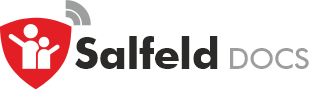Einstellungen #
Hintergrund / Allgemeine Informationen
Optionen Android
Zeit-Zählung Android
Optionen Windows
Import/Export Profile
Selbstkontrolle
Roaming
Gerät und Daten löschen
Hintergrund / Allgemeine Informationen #
In diesem Bereich können Sie statt des Standard-Hintergrundes der Kindersicherung ein eigenes Hintergrundbild festlegen. Dieses Bild erscheint dann in Zusammenhang mit den Warnmeldungen auf dem Kindergerät. Für beste Ergebnisse empfehlen wir eine transparente PNG Grafik in der Auflösung 1920x1080 Pixel. Das Bild darf maximal 900 KByte groß sein. Unter Allgemeine Informationen finden Sie aktuelle Informationen über die benutzte Software/App sowie die Betriebssystemversion. Ebenfalls werden das Datum der letzten Synchronisation sowie die aktuell verwendete Seriennummer und deren Gültigkeitszeitraum angezeigt. Über den Link „Ändern“ können Sie jederzeit auch eine neue Lizenz / Seriennummer eingeben oder das Zugangspasswort ändern.
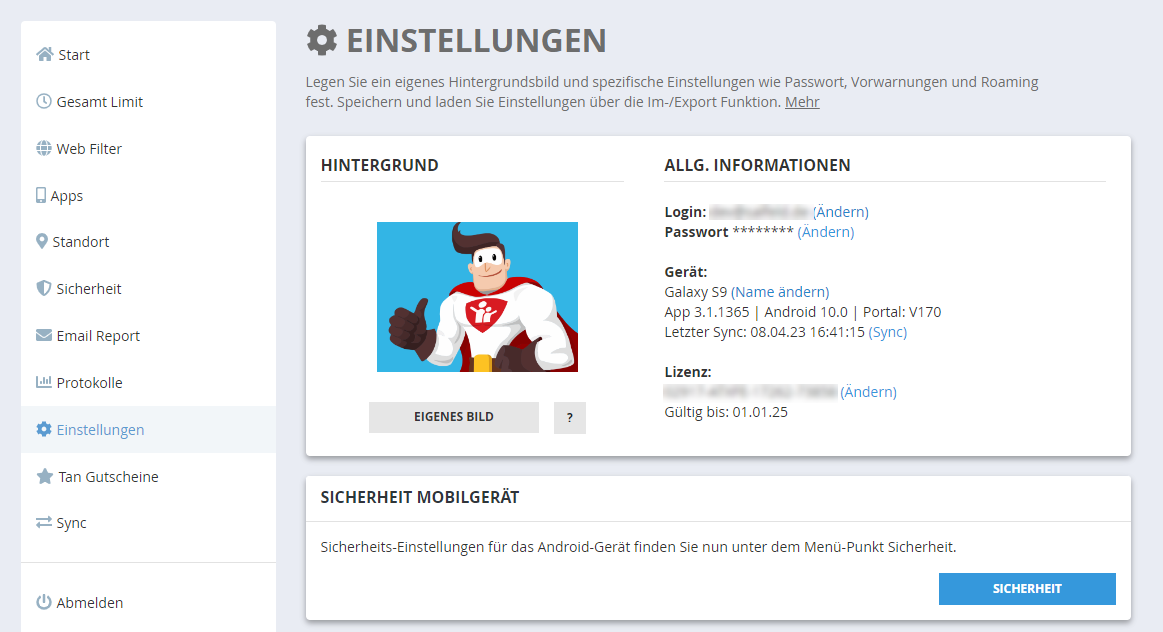
Optionen Android #
Legen Sie hier fest, ob und wann Warnungen vor Zeitablauf dem Benutzer eingeblendet werden sollen. Verlängerungen werden bei Anbruch eines neuen Tages automatisch gelöscht. Wählen Sie die entsprechende Option, um noch nicht genutzte Verlängerungen zu übertragen.
Audio im Sperrbildschirm:
Ist ein Gesamtlimit erreicht, stoppt die Kindersicherung die Tonausgabe nach spätestens 10 Sekunden.
Möchten Sie die Tonausgabe nicht stoppen, wählen Sie bitte diese Option. Siehe auch Audio-Limit.
Verlängerungswunsch sichtbar:
In der App steht die Schaltfläche Verlängerungswunsch zur Verfügung. Das Kind kann so um weitere Zeit
bitten. Aktivieren Sie die Optionen im E-Mail Bericht oder installieren Sie die
Eltern-App, um Freigabewünsche zu erhalten. Ein gesendeter Freigabewunsch wird
automatisch nach 8 Stunden wieder gelöscht.
Protokolle anzeigen sichtbar:
Auf dem Kindergerät steht die Schaltfläche Protokolle zur Verfügung. Damit kann das Kind ebenfalls
die Protokolle einsehen (nur Lesen).
Limits anzeigen sichtbar:
Auf dem Kindergerät steht die Schaltfläche Limits zur Verfügung. Damit kann das Kind die Limits
einsehen (nur Lesen).
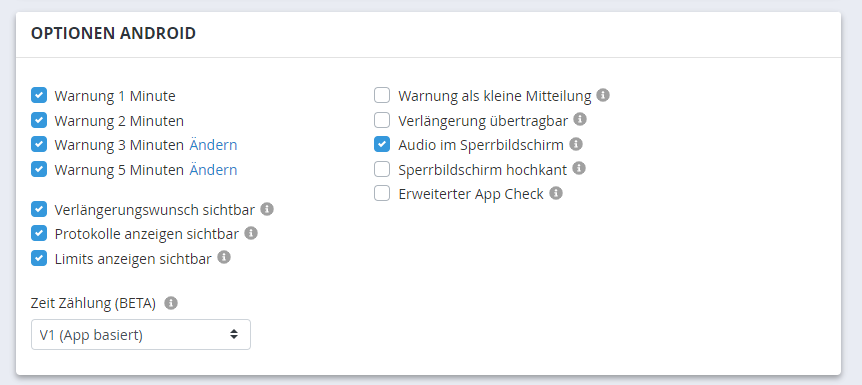
Zeit-Zählung Android #
Im Bereich Optionen Android können Sie die Art der Zeitzählung festlegen. Die Zeitzählung entscheidet, wie Apps und die Gesamtzeit gezählt wird. Hier haben Sie die Wahl zwischen zwei verschiedenen Modellen.
V1 Modell:
Dieses Modell prüft alle 10 Sekunden die aktive Vordergrund-App und erhöht deren Nutzungszeit sowie die Gesamtzeit. Auch Home-Bildschirm und Kisi-App werden gezählt. Für Apps, deren Zeit zu hoch erfasst wird, kann das Deaktivieren von Benachrichtigungen helfen. In diesem Modell werden keine Zeiten gezählt, wenn Sie die Kindersicherung auf AUS gestellt haben (Web Portal → Aktion → Kisi AUS). Beim Zurücksetzen der Zeiten werden alle Werte gelöscht, auch die des laufenden Tages.
V2 Modell:
Hier verwenden wir die vom Betriebssystem (OS) gezählten Zeiten pro Tag. Der Home-Bildschirm (Launcher) sowie die Kisi App selbst werden nicht mitgezählt und erhöhen nicht die Gesamtzeit. Um Rundungsdifferenzen zu vermeiden, werden Apps minutenweise gezählt (auch wenn die Laufzeit weniger als eine Minute war). Da dieses Modell auf die vom OS gezählten Zeiten beruht, werden auch Zeiten erfasst, in denen Sie explizit die Kindersicherung auf AUS gestellt hatten (Web Portal → Aktion → Kisi AUS). Beim Zurücksetzen der Zeiten werden die aktuellen Tageswerte umgehend wieder hergestellt.
Optionen Windows #
Wählen Sie hier, in welchen Abständen vor Ablauf der Zeit dem Benutzer eine Warnmeldung ausgegeben werden soll. Beachten Sie, dass bei abgeschalteten Vorwarnungen dem Benutzer unter Umständen keine Zeit mehr bleibt, wichtige Arbeiten (z. B. in einem Textprogramm) zu speichern. Beachten Sie außerdem, dass in aktiven Verlängerungsphasen (sowohl PC- als auch Internet-Zeit) keine Vorwarnungen mehr angezeigt werden.
Warnmeldungen nach 15 Sekunden ausblenden:
Beim Einblenden einer Meldung (z. B. „Es verbleiben noch 5 Minuten“) muss der Benutzer diese mit
„Schließen“ bestätigen. Durch Wahl dieser Option wird die Meldung automatisch wieder ausgeblendet.
Beep statt Warnung (Spielmodus):
Beim Spielen von Vollbildspielen kann es unter Umständen zu folgendem Problem kommen: Die Kindersicherung (einschließlich Warnfenstern)
läuft in der normalen Windows-Umgebung mit dem Standard-Grafiktreiber. Manche Spiele verwenden jedoch eigene Grafiktreiber und Oberflächen,
die sich über die eigentliche Windows-Oberfläche legen. Dadurch können Warnmeldungen teilweise nicht oder nur fehlerhaft angezeigt werden.
Für diesen Fall können Sie anstelle der Warnungen ein Signal aktivieren. Die Abfrage der verbleibenden Restzeit ist während eines Vollbildspiels weiterhin möglich, indem Sie mit ALT + TAB auf den Windows-Desktop wechseln und auf das Kindersicherungssymbol in der Taskleiste (unten rechts) klicken. Nur in seltenen Fällen kommt es dabei vor, dass ein Spiel beim Wechseln auf den Windows-Desktop abstürzt.
Gesamtlimit erreicht:
Wählen Sie, was nach Ablauf von Zeitbeschränkungen passieren soll. Standardmäßig wird der
Kisi-Sperrbildschirm eingeblendet. Herunterfahren schaltet den PC aus. Abmelden meldet nur
den Benutzer ab. Windows-Sperrbildschirm ruft den Windows-Sperrbildschirm auf (Windows+L).
Zähler anhalten:
Legen Sie fest, ob und wann eine Zeitzählung unterbrochen werden soll (z. B. wenn ein
Bildschirmschoner läuft). Soll ein bestimmtes Programm den Zähler anhalten, fügen Sie
es der Zugriffsart Zugelassen PLUS mit der Option Zähler HALT hinzu.
Kein schneller Benutzerwechsel:
Entfernt die Option „Benutzer wechseln“ (Windows Startmenü → Benutzer wechseln).
Import/Export Profile #
Wenn Sie Einstellungen im- und exportieren möchten, verwenden Sie dafür den Bereich Profile.
Selbstkontrolle #
Mit der Selbstkontrolle können Sie sich (als Erwachsener) eine festgelegte Zeit selbst aus dem System aussperren. Weitere Informationen zu dieser Funktion finden Sie in unserem Blog-Beitrag Selbstkontrolle.
Roaming #
Roaming bedeutet gemeinsame Zeitzählung und einheitliche Einstellungen für mehrere Geräte (z. B. Windows-PC und Handy). Mehr Informationen zur Anwendung des Roamings finden Sie im Kapitel Roaming.
Gerät und Daten löschen #
WARNUNG: Die App muss immer direkt auf dem Kinder-Gerät deinstalliert werden! Hinweise dazu finden Sie im Kapitel Deinstallation. Verwenden Sie diese Funktion nur, wenn das Gerät nicht mehr verfügbar ist (gestohlen, defekt etc.). Es werden alle Daten für dieses Gerät endgültig im Web Portal gelöscht. Die App selbst bleibt auf dem Gerät jedoch erhalten! Ihr Konto (Login-Daten) ist davon nicht betroffen. Siehe dazu Konto löschen.